Bieži uzdotie jautājumi par noklusējuma parolēm

Šodienas rakstā Quantrimang apkopos dažus bieži uzdotos jautājumus par noklusējuma parolēm, lai palīdzētu lasītājiem atbildēt uz jautājumiem, kas saistīti ar šo problēmu.
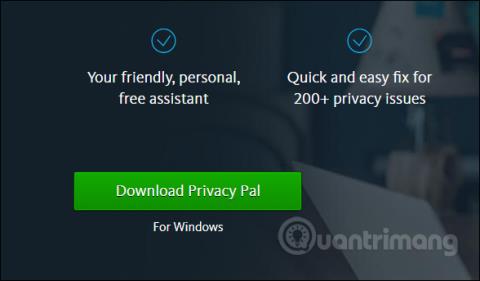
Sērfojot tīmeklī, personiskā informācija un dati ir neizbēgami. Tas var radīt situācijas, kad tiek atklāta jūsu personiskā informācija. Un, lai ierobežotu informācijas vākšanu, ja vēlaties dzēst visu personisko informāciju, varat instalēt Avira Privacy Pal programmatūru.
Avira Privacy Pal skenēs visu lietotāja informāciju ar vairāk nekā 200 satura opcijām skenēšanai. Rīks darbojas 3 līmeņos: pamata, uzlabotā un personalizētā. Tālāk esošajā rakstā ir sniegti norādījumi par to, kā izmantot Avira Privacy Pal personiskās informācijas dzēšanai datorā.
Norādījumi personiskās informācijas tīrīšanai datorā
1. darbība:
Lietotāji piekļūst tālāk norādītajai saitei, lai lejupielādētu rīku mājaslapā.
2. darbība:
Pēc tam lietotājs noklikšķina uz Pieņemt un instalēt , lai piekristu programmatūras instalēšanai.
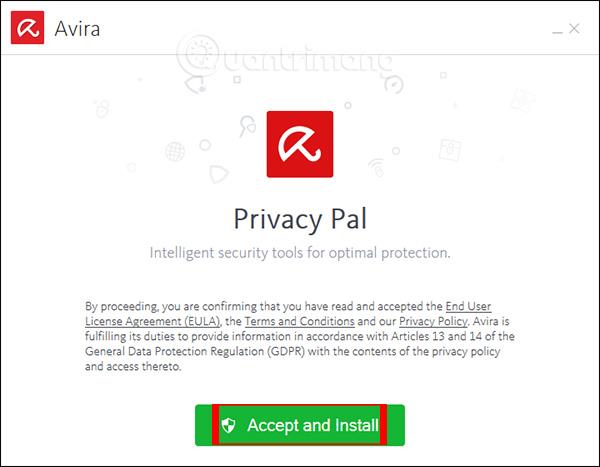
Kad saņemat tālāk norādīto ziņojumu, instalēšanas process ir pabeigts.

Avira Privacy Pal ir daļa no Avira rīku komplekta. Noklikšķiniet uz Avira ikonas un pēc tam atlasiet Avira Privacy Pal, lai to izmantotu.
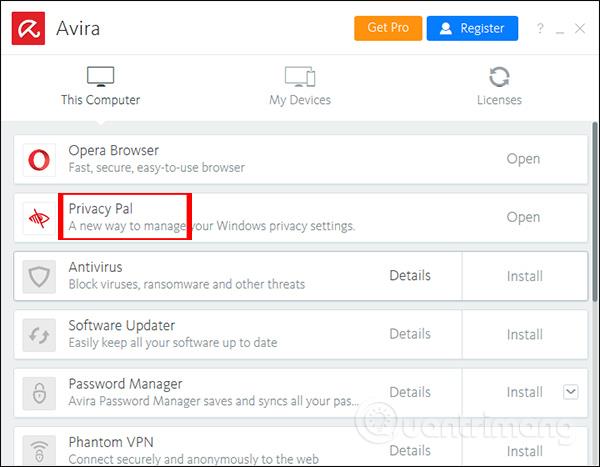
3. darbība:
Šajā saskarnē mēs redzēsim 3 opcijas personiskās informācijas skenēšanai un dzēšanai datorā, tostarp pamata režīms, personalizētais personiskais režīms un uzlabotais režīms.
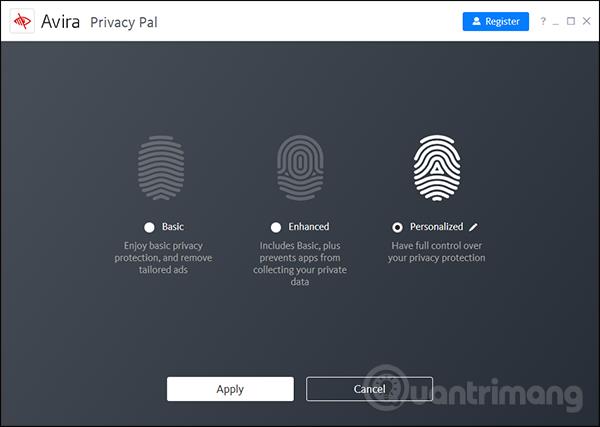
Izmantojot pamata režīmu, tiks ieviests minimālais aizsardzības līmenis, neļaujot parādīties reklāmām un bloķējot lietojumprogrammu iespēju vākt privātos datus. Personalizētais režīms ļaus jums kontrolēt, kāds saturs tiks un kāds netiks dzēsts. Šis režīms tiek atstāts pēc noklusējuma, kad tiek izmantots. Lai sāktu, noklikšķiniet uz pogas Sākt .
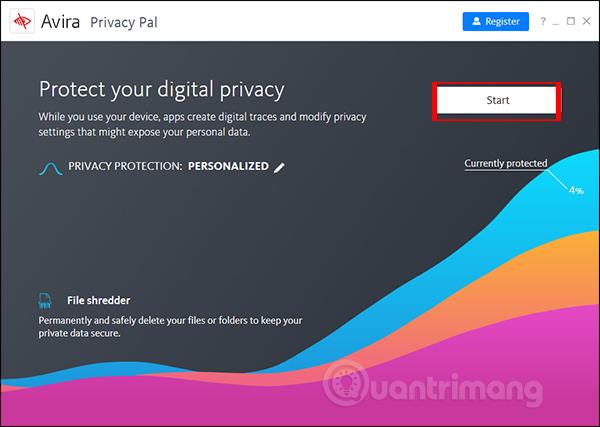
4. darbība:
Jaunajā saskarnē ir redzamas 6 satura kategorijas, no kurām izvēlēties dzēst. Ja vēlaties dzēst saturu, pabīdiet apaļo pogu pa labi, lai tas kļūtu zaļš. Pēc noklusējuma programmatūra skenēs un dzēsīs pārlūkprogrammas kešatmiņu. Citi vienumi ietver pārlūkprogrammas vēsturi, tērzēšanas žurnālus, sīkfailus, pārlūkprogrammas sesijas un lietojumprogrammu lietošanas datus.
Pēc tam noklikšķiniet uz pildspalvas ikonas , lai atvērtu plašāku informāciju par saturu.
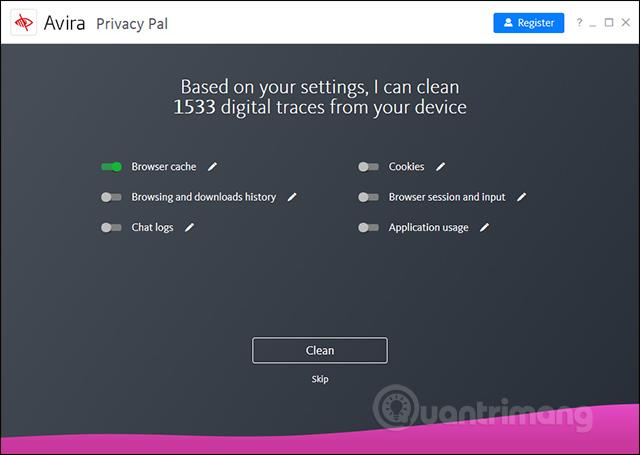
Satura saraksts mainīs katru vienumu atkarībā no lietotāja atlasītā satura.

Ja vēlaties noņemt atzīmi no vienuma, kas nav skenēts, noņemiet zaļo atzīmi. Visbeidzot noklikšķiniet uz Notīrīt , lai turpinātu dzēšanu.
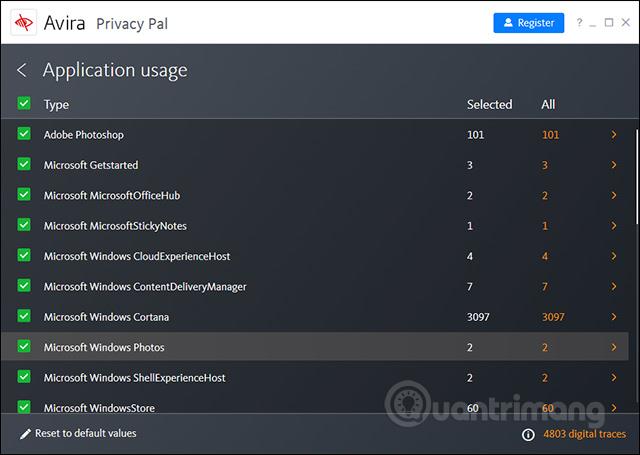
5. darbība:
Datu tīrīšanas process turpināsies tūlīt pēc tam.
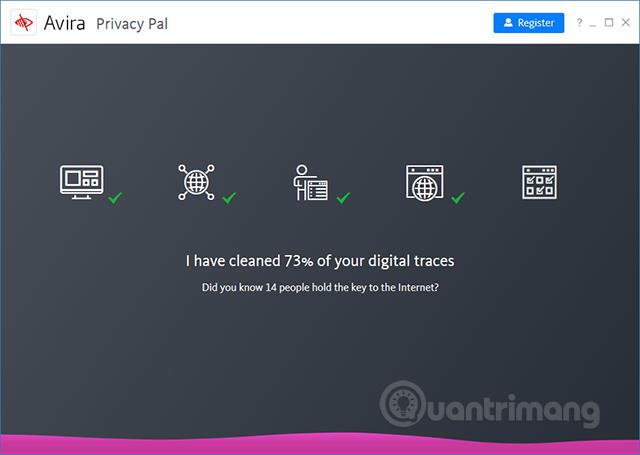
Kad tīrīšanas process ir pabeigts, mēs saņemam ziņojumu Viss pabeigts, kā parādīts tālāk.
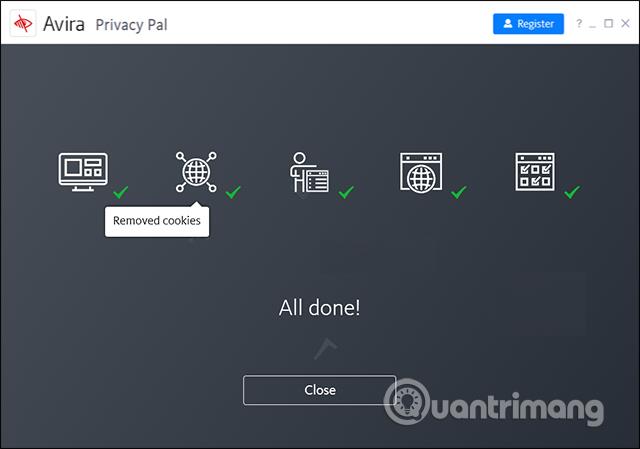
6. darbība:
Papildus iespējai dzēst personisko informāciju, Avira Privacy Pal nodrošina arī failu smalcinātāja funkciju , kas palīdz droši izdzēst failus vai mapes, kuras nevar atgūt pat tad, ja izmantojat datu atkopšanas programmatūru . Noklikšķiniet uz Pievienot failus, lai lejupielādētu failu, vai atlasiet Pievienot mapes, lai lejupielādētu dzēšamo mapi. Noklikšķiniet uz pogas Sasmalcināt , lai turpinātu datu dzēšanu.
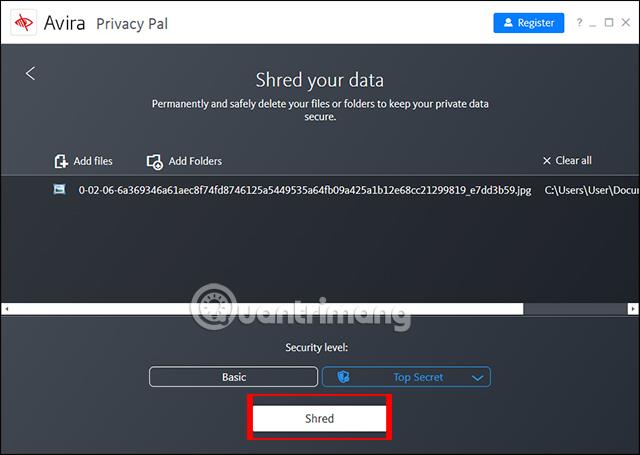
Pēc tam lietotājam tiek jautāts, vai viņš ir pārliecināts, ka vēlas dzēst datus, jo pēc dzēšanas tos nevar atjaunot. Noklikšķiniet uz Sasmalcināt, lai piekristu dzēst.
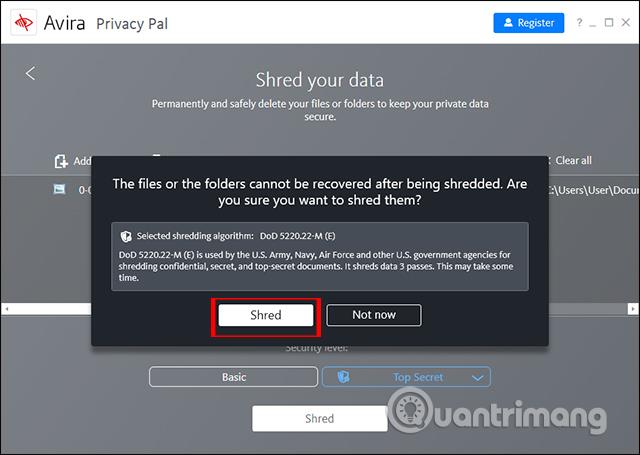
Avira Privacy Pal rīks nodrošina visu personisko datu skenēšanu un dzēšanu datorā, kad lietotāji sērfo tīmeklī, ar daudzām dzēšanas iespējām, tādējādi uzlabojot lietotāja privātumu. Šis rīks ir Avira lietojamo produktu sarakstā.
Novēlam veiksmi!
Šodienas rakstā Quantrimang apkopos dažus bieži uzdotos jautājumus par noklusējuma parolēm, lai palīdzētu lasītājiem atbildēt uz jautājumiem, kas saistīti ar šo problēmu.
Jums ir nepieciešams VPN — tas padara dažādas iespējas vienkāršas, un CyberGhost VPN ir viens no labākajiem VPN, ja runa ir par vienkāršību.
Vairāki drošības paraugprakses piemēri ir parādījušies, palielinoties daudzmākoņu vidēm, un ir daži svarīgi soļi, kas būtu jāveic visām organizācijām, izstrādājot savas drošības stratēģijas.
Microsoft operētājsistēmā Windows Vista DreamScene ļāva iestatīt dinamisku fonu datoriem, taču astoņus gadus vēlāk tas joprojām nav pieejams operētājsistēmā Windows 10. Kāpēc šī paraža gadu gaitā ir bijusi atgriešanās pagātnē, un ko mēs varam darīt, lai to mainītu?
Ja vēlamies pieslēgt tīklam divus portatīvos datorus, varam izmantot tīkla kabeli un pēc tam nomainīt abu datoru IP adreses un viss.
Kad Windows parāda kļūdu “Jums nav atļaujas saglabāt šajā vietā”, tas neļaus jums saglabāt failus vajadzīgajās mapēs.
Syslog Server ir svarīga IT administratora arsenāla sastāvdaļa, it īpaši, ja runa ir par notikumu žurnālu pārvaldību centralizētā vietā.
Kļūda 524: iestājās taimauts ir Cloudflare specifisks HTTP statusa kods, kas norāda, ka savienojums ar serveri tika slēgts taimauta dēļ.
Kļūdas kods 0x80070570 ir izplatīts kļūdas ziņojums datoros, klēpjdatoros un planšetdatoros, kuros darbojas operētājsistēma Windows 10. Tomēr tas tiek parādīts arī datoros, kuros darbojas operētājsistēma Windows 8.1, Windows 8, Windows 7 vai vecāka versija.
Nāves zilā ekrāna kļūda BSOD PAGE_FAULT_IN_NONPAGED_AREA vai STOP 0x00000050 ir kļūda, kas bieži rodas pēc aparatūras ierīces draivera instalēšanas vai pēc jaunas programmatūras instalēšanas vai atjaunināšanas, un dažos gadījumos kļūdas cēlonis ir bojāts NTFS nodalījums.








